Как убрать ПИН код в Windows 10
В Windows 10 при первой установке системы или создания новой учетной записи пользователя необходимо создавать Пин Код вместе с паролем. Pin-код имеет повышенную безопасность и простату ввода, так как создается локально обходя необходимость вводить пароль учетной записи Microsoft или пользователя, которая тоже работает, если кто-то попытается взломать вас. Если желаете убрать Пин Код при входе на рабочий стол Windows 10, то разберем как это сделать.
Как отключить Пин Код в Windows 10
1. Нажмите сочетание кнопок Win+i, чтобы открыть Параметры и выберите Учетные записи.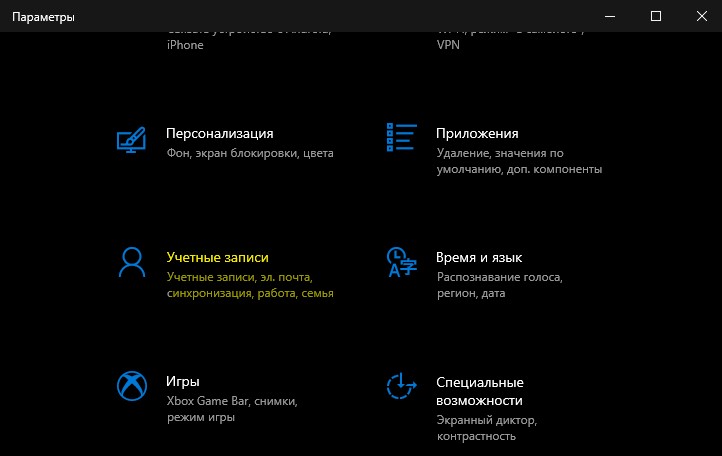
2. Слева выберите Варианты входа и справа нажмите по Пин-код Windows Hello, после чего Удалить.
3. Далее нужно будет ввести пароль от учетной записи пользователя для подтверждения на удаления ПИН-кода, после чего PIN уберется.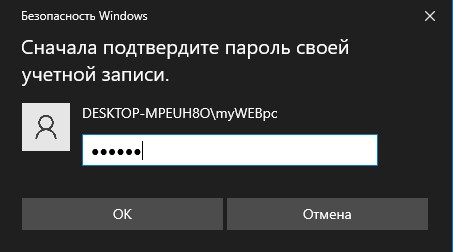
Примечание: После отключения ПИН-кода вы должны будете вводить пароль учетной записи пользователя. Если желаете убрать пароль при входе в Windows 10, то обратитесь к данному руководству.
Как отключить запрос на создание пин кода в Windows 10
Когда вы отключили PIN в Windows 10, то запрос на создание пин кода может появляться время от времени. Кроме того, будет появляться предупреждение в антивирусе безопасность windows. Чтобы отключить запрос на создание пин кода в Windows 10 проделайте следующее.
Нажмите Win+R и введите regedit, чтобы открыть редактор реестра. В реестре перейдите по следующему пути:
HKEY_LOCAL_MACHINE\SOFTWARE\Policies\Microsoft
- Нажмите правой кнопкой мыши по Microsoft и Создать > Раздел
- Назовите новый раздел PassportForWork
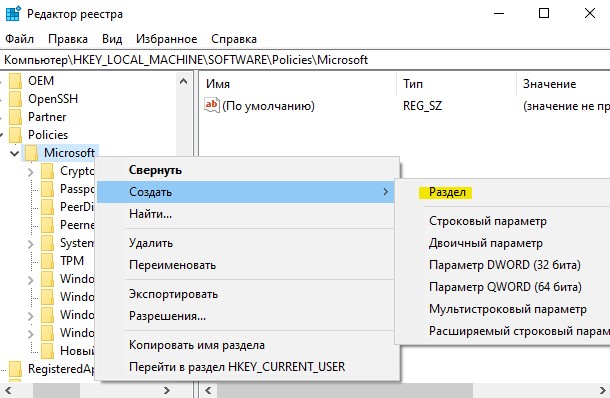
- Выделите одним нажатием мыши созданную папку PassportForWork
- Справа на пустом поле нажмите правой кнопкой мыши и Создать > Параметр DWORD (32 бита)
- Создайте два параметра с именами Enabled и DisablePostLogonProvisioning
- Убедитесь, что на значение 0
- Перезагрузите ПК
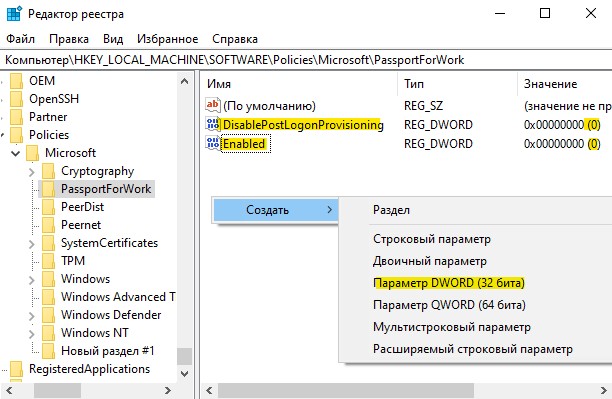

 myWEBpc
myWEBpc